- 6 موردی که باید در یک ملک سرمایه گذاری جستجو کنید
- تجارت فارکس: هنر خواندن بین شمع ها
- تأثیر اطلاعات عمومی در بازار سهام
- مالیات انتقال ملک برای انتقال غیرمستقیم سهام
- چرا نیجریه ها بودجه خود را در تجارت فارکس از دست می دهند - مدیر کشور ، Equiti نیجریه
- آیا خرید طلا در بازار سهام منطقی است؟
- چگونه می توان از تجزیه و تحلیل عملیاتی برای تجارت خود استفاده کرد
- 10 ارز با ارزش در آفریقا
- استراتژی های برنده شدن در تجارت باینری
- پایه
آخرین مطالب
به عنوان جایگزینی برای افزودن کاربران به عنوان همکاران پایه، میتوانید یک پیوند اشتراکگذاری فقط خواندنی ایجاد کنید که به هر کسی که پیوند را دارد اجازه میدهد یک نما یا کل پایگاه را مشاهده کند (اما نه ویرایش کند). جزئیات نحوه استفاده از هر نوع پیوند اشتراک گذاری را در این مقاله بیاموزید.
معرفی
- صاحبان / سازندگان / ویرایشگران - می توانند پیوندهای مشاهده / اشتراک گذاری پایه را ایجاد، ویرایش یا غیرفعال کنند
- افزودن یک همکار پایه - اگر به دنبال اضافه کردن یک کاربر یا گروهی از کاربران به عنوان همکار در پایگاهی که در آن کار می کنید، مفید است.
- نمای کلی طراح رابط - این مقاله پشتیبانی را بخوانید تا در مورد روش جایگزینی برای به اشتراک گذاری داده ها از یک پایگاه اصلی با سایر کاربران بیشتر بدانید.
به اشتراک گذاری یک پایگاه کامل
- ویژگی اشتراکگذاری لینکها یک URL خصوصی و تصادفی ایجاد میکند که به افراد غیرهمکار امکان دسترسی فقط خواندنی به یک نما یا پایگاه را میدهد. توجه به این نکته مهم است که هر کسی که پیوند را با او به اشتراک میگذارد (یا کسی که پیوند را با دیگران به اشتراک میگذارد) میتواند دادههای موجود در آن view یا پیوند اشتراک پایه را مشاهده کند.
- اگر میخواهید به پیوندهای اشتراکگذاری خود لایه امنیتی بیشتری بدهید، کاربرانی که بخشی از فضاهای کاری طرح Pro یا Enterprise هستند، میتوانند پایگاه خود را بیشتر ایمن کنند و پیوندهای اشتراکگذاری را با محدود کردن دسترسی به پیوند اشتراکگذاری با رمز عبور یا دامنه ایمیل مشاهده کنند.
- همچنین می توانید یک نمای کامل پایه یا جدول را در پایگاه مستقیماً در یک وب سایت جاسازی کنید—این مقاله پشتیبانی در مورد جاسازی ها را بررسی کنید.
ایجاد پیوند اشتراکگذاری عمومی برای کل پایگاه به هر کسی که پیوند اشتراکگذاری را دارد، اجازه میدهد کل پایه، از جمله همه جداول مختلف را ببیند. از آنجایی که پیوند ایجاد شده یک صفحه وب در دسترس عموم ایجاد می کند، بینندگان نیازی به داشتن حساب Airtable ندارند.
توجه داشته باشید
به دنبال به اشتراک گذاشتن یک پایگاه با سایر همکارانی هستید که از Airtable استفاده می کنند؟لطفاً در عوض به این مقاله پشتیبانی مراجعه کنید.
منوی اشتراک پایه را باز کنید
برای اشتراکگذاری یک پایگاه کامل، با کلیک روی دکمه «اشتراکگذاری» در گوشه سمت راست بالای صفحه، کادر گفتگوی اشتراکگذاری پایه را باز کنید. هنگامی که در گفتگوی اشتراک گذاری پایه قرار گرفتید، روی گزینه با عنوان "اشتراک گذاری عمومی" در نزدیکی قسمت سمت راست بالای مدال کلیک کنید. این یک گزینه جابجایی برای فعال یا غیرفعال کردن پیوند پایه مشترک عمومی را نشان می دهد. با روشن کردن دسترسی کامل به پایه، منویی از گزینههای دیگر باز میشود.
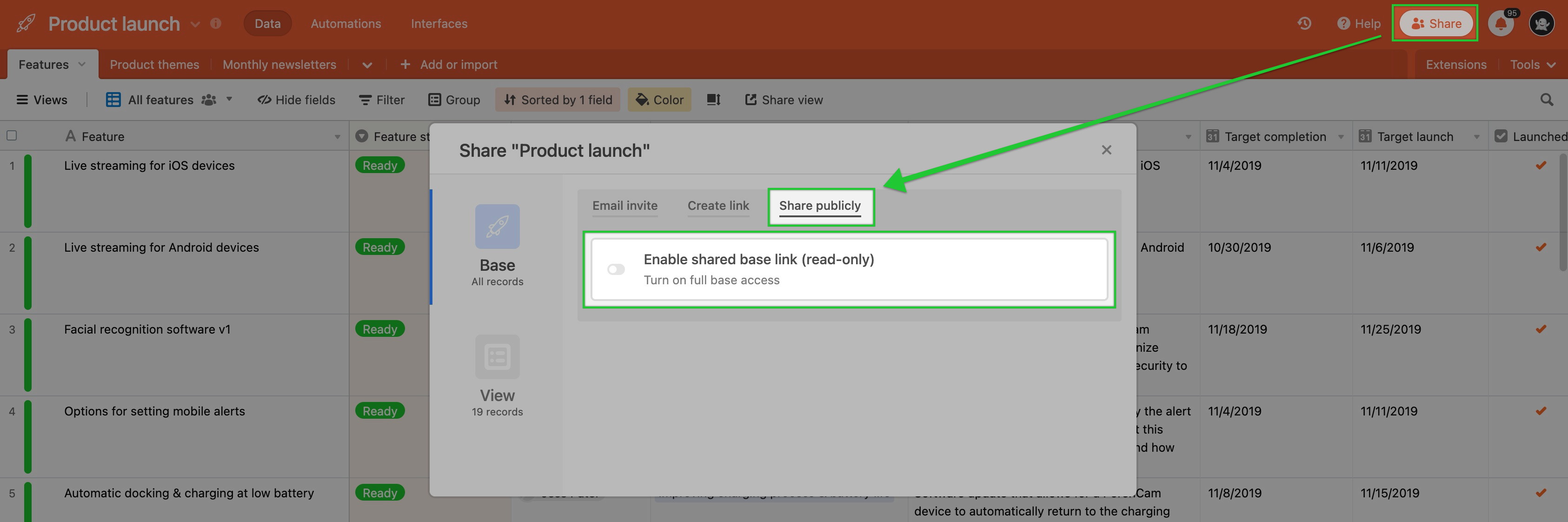
اکنون میتوانید این پیوند اشتراکگذاری را برای دیگران ارسال کنید، خودتان آن را پیشنمایش کنید، یا آن را در یک وبسایت جاسازی کنید.
گزینه های پیوند اشتراک پایه را پیکربندی کنید
مشابه گزینه های پیکربندی Share Share ، می توانید گزینه های مختلفی را برای کنترل پیوند اشتراک پیکربندی کنید. برای اطلاعات بیشتر در مورد هر گزینه پیکربندی ، به این بخش در بالا مراجعه کنید.
- برای فعال کردن پیوند اشتراک پایه ، روی Toggle کلیک کنید.
- علاوه بر این ، گزینه های موجود در کنار URL Link Link به شما امکان می دهد یک لینک اشتراک جدید ایجاد کنید ، پیوند را پیش نمایش کنید یا صفحه Iframe Embed را باز کنید.
.jpg)
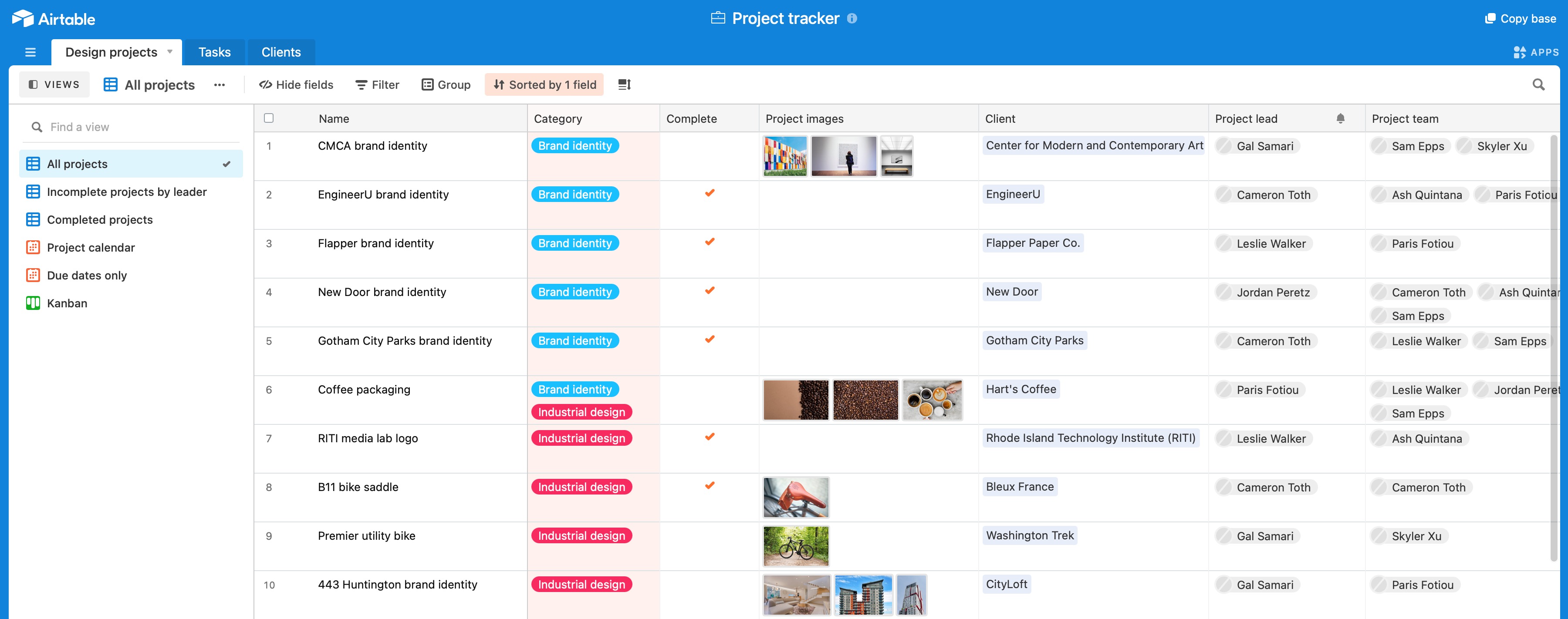
وقتی کسی پیوند اشتراک پایه را باز می کند ، چیزی شبیه به این را مشاهده می کند:
توجه داشته باشید
به روزرسانی های ساخته شده در پایه فقط در هنگام بارگیری مجدد صفحه در لینک اشتراک پایه ظاهر می شوند.
پایه های جاسازی شده
برای تعبیه یک پایه
می توانید پایه های قابل حمل را در هر صفحه وب که از Iframes پشتیبانی می کند ، جاسازی کنید. به یاد داشته باشید که یک کاربر نمی تواند پایه ها یا نماهای تعبیه شده را ویرایش کند. برای کسب اطلاعات بیشتر در مورد همکاری در AirTable ، منابع همکاری ما را بررسی کنید.
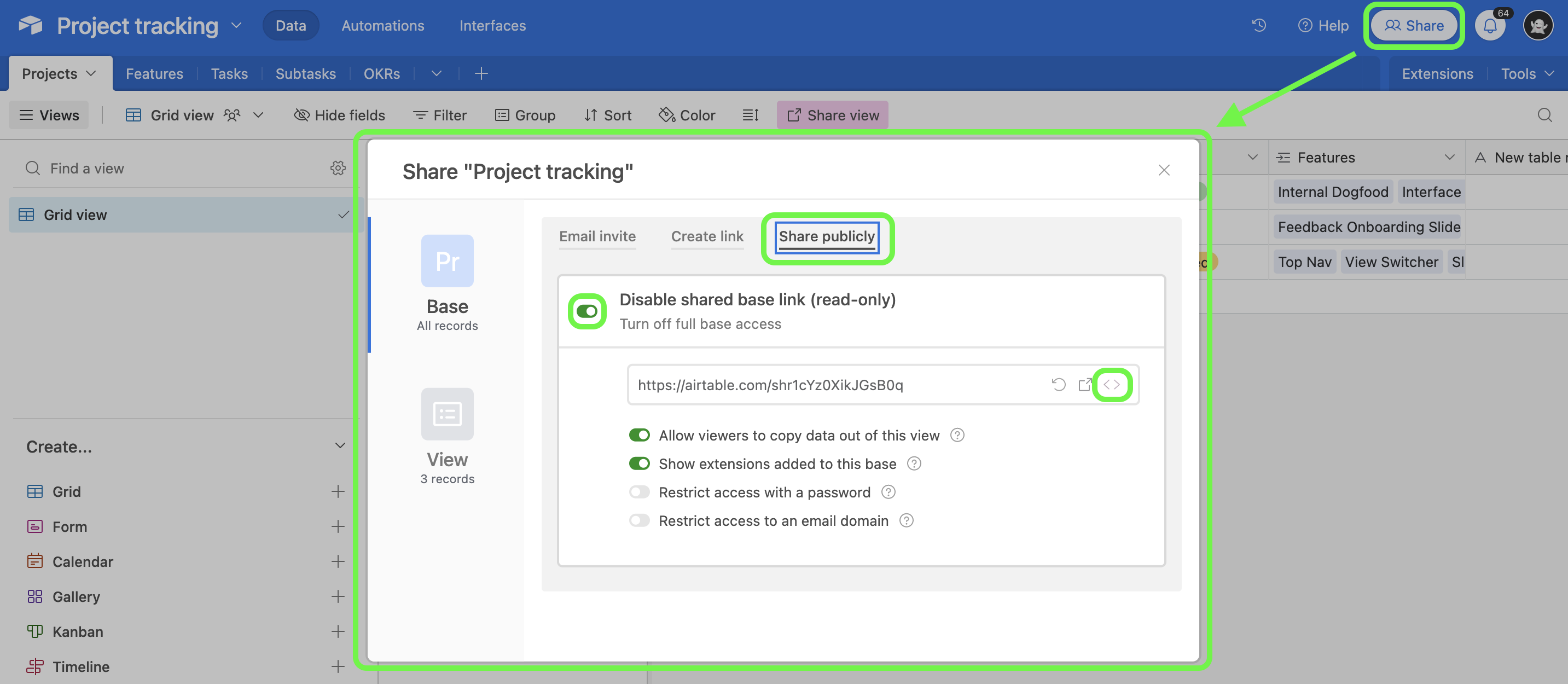
- با کلیک بر روی دکمه اشتراک در گوشه سمت راست سمت راست یک پایه باز شروع کنید. این یک پنجره با گزینه های اشتراک گذاری باز می شود.
- به اشتراک گذاری عمومی کلیک کنید
- با روشن کردن ضامن ، پیوند پایه مشترک فقط خواندنی را فعال کنید
- برای باز کردن تنظیمات Embed ، روی نماد کلیک کنید. با کلیک بر روی این ، یک صفحه پیش نمایش جدید باز می شود که به شما نشان می دهد که تعبیه شده در دسک تاپ و موبایل به نظر می رسد.
- هر یک از گزینه های ضامن دیگر را برای مورد استفاده خود تغییر دهید
از صفحه پیش نمایش تعبیه شده می توانید:
- کد تعبیه شده را کپی کرده و آن را در سایت خود قرار دهید.
- شما همچنین می توانید رنگ پس زمینه تعبیه شده خود را تغییر دهید (یا رنگ پس زمینه شفاف) و گزینه ای برای فعال کردن سبک طرح کارت برای دسک تاپ تعبیه شده است.
- توجه داشته باشید که تفاوت در عملکرد بین دسک تاپ و تعبیه های موبایل: در یک دسک تاپ ، گزینه هایی برای فیلتر ، گروه و مرتب سازی سوابق وجود دارد. در تلفن همراه ، این گزینه ها نمایش داده نمی شوند.
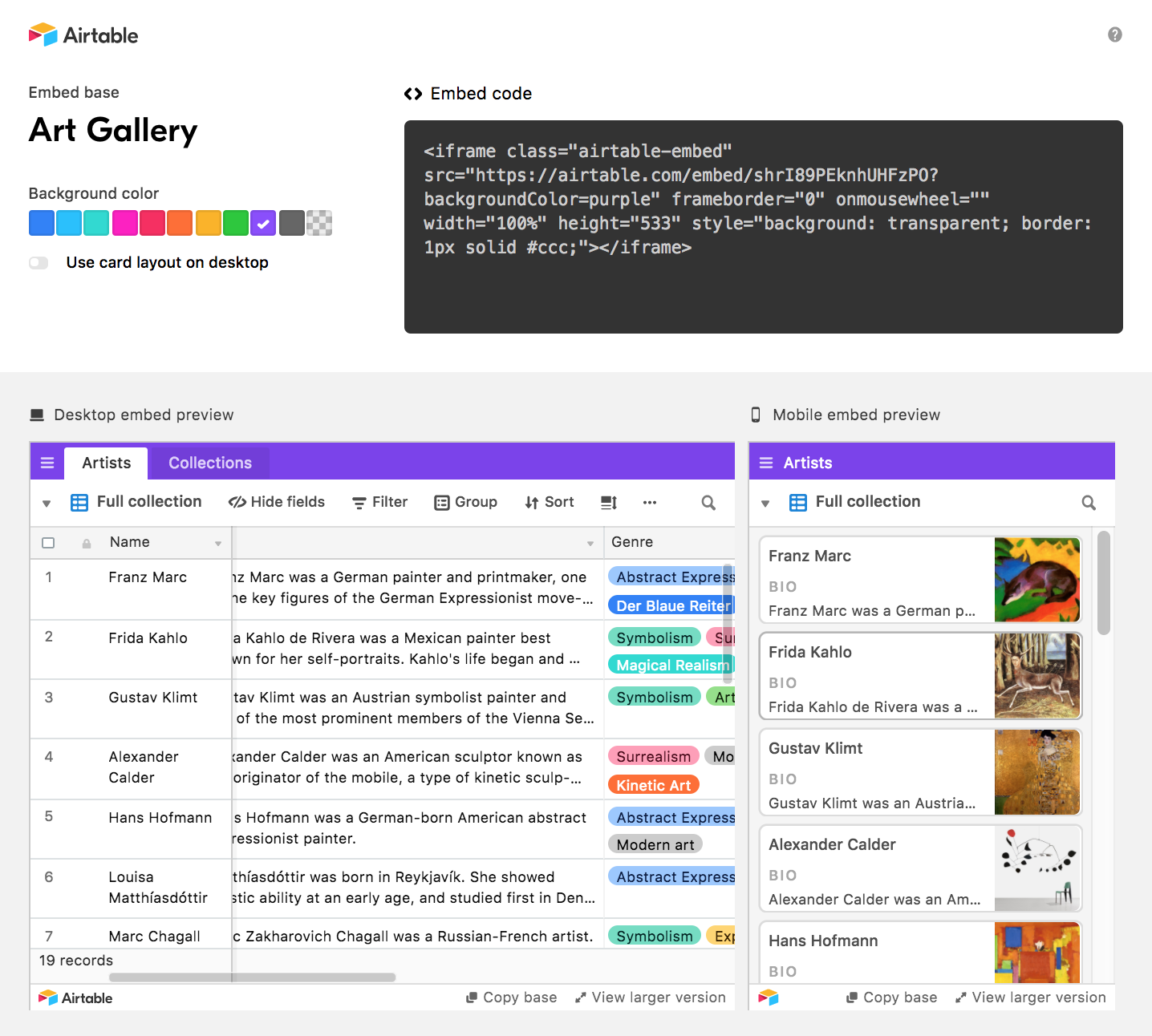
برای کسب اطلاعات در مورد داده های کپی کردن مجوزهای مربوط به پایگاه های تعبیه شده ، به این مقاله راهنما در مورد مجوزهای کپی کردن داده ها برای پیوندهای اشتراک مراجعه کنید.
غیرفعال کردن
اگر به هر دلیلی که می خواهید تعبیه خود را غیرفعال کنید ، می توانید با غیرفعال کردن لینک سهم زیرین این کار را انجام دهید. برای غیرفعال کردن پیوندهای اشتراک ، از همان روشهای موجود در این مقاله پشتیبانی در مورد چگونگی غیرفعال کردن پیوند اشتراک استفاده کنید.
اگر یک تعبیه را غیرفعال کنید ، هرکسی که در حال تعبیه است ، صفحه خطا را مشاهده می کند.
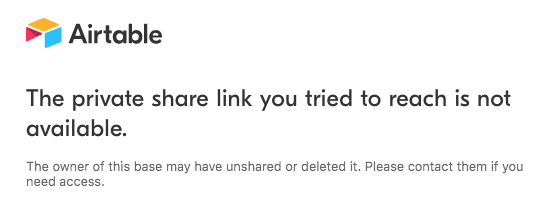
متداول
آیا می توانید چندین دامنه را هنگام محدود کردن دسترسی به یک دامنه تنظیم کنید؟
نه ، شما فقط می توانید یک پیوند اشتراک را به یک دامنه واحد محدود کنید.
اگر من یک لینک اشتراک View را فیلتر کنم و سپس آن را به عنوان CSV بارگیری کنم ، آیا CSV فیلترهایی را که تنظیم کرده ام منعکس می کند؟
خیر. اگر یک مشاهده کننده از یک لینک اشتراک گذاری یک فیلتر را روی لینک اعمال کند و از دکمه بارگیری CSV استفاده کند ، CSV بارگیری شده هیچ یک از فیلترهای اعمال شده را در نظر نمی گیرد. CSV سوابق را از دیدگاه اصلی که به اشتراک گذاشته شده است منعکس می کند. برای ایجاد یک CSV فیلتر شده ، ابتدا CSV را از نمای اشتراک اصلی بارگیری کنید. سپس آن CSV را به پایگاه قابل حمل خود وارد کنید ، فیلترها را در آنجا بمالید و سپس آن نمای فیلتر شده را به عنوان CSV صادر کنید.
فارکس پرشین...برچسب : نویسنده : دلیله نمازی بازدید : 21




